In Windows 10 (de fapt, si in Windows 8 este prezenta aceasta optiune) exista o posibilitate pentru a obtine informatii despre starea si utilizarea bateriei laptopului sau tabletei – tipul bateriei, capacitatea reala si proiectata in timpul incarcarii complete, numarul de cicluri de incarcare, precum si grafice a utilizarii dispozitivului de la baterie si de la retea, schimbarea capacitatii pe parcursul ultimei luni.
In acest articol – despre, cum sa faci acest lucru, si despre, ce reprezinta datele in raportul despre baterie (deoarece chiar si in versiunea in limba romana Windows 10 informatia este disponibila in limba engleza). Vezi si: Nu se incarca bateria la laptop.
Ar trebui sa tii cont ca informatia completa vei putea vedea pe laptop-urile si tabletele cu driverele originale a chipset-ului. Pentru dispozitive, lansate initial cu Windows 7, precum si fara drivere necesare, metoda poate sa nu functioneaze sau va afisa informatii incomplete (cum s-a intamplat si la mine – informatii incomplete).
Crearea raportului despre starea bateriei
Pentru a crea raportul despre starea bateriei, porneste linia de comanda cu drepturi de administrator (in Windows 10 pentru a face acest lucru cel mai simplu este utilizarea meniului prin click dreapta pe butonul «Start»).
Dupa aceea introdu comanda powercfg -batteryreport (sau powercfg /batteryreport) si apasa Enter.
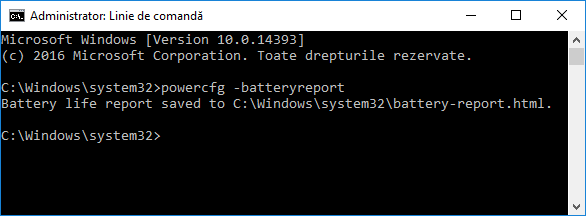
Daca totul a mers bine, vei vedea o instiintare, ca «Raportul despre starea bateriei este salvat in folderul C:\ Windows\ system32\ battery-report.html».
Acceseaza folderul C:\ Windows\ system32\ si deschide fisierul battery-report.html cu orice browser.
Vizualizarea raportului despre bateria laptop-ului cu Windows 10 si 8
Nota: dupa cum am mentionat mai sus, pe laptopul meu informatia nu este completa. Daca ai un laptop mai nou si ai toate driverele, vei vedea si acele informatii, care lipsesc pe screenshot-urile de mai jos. Vezi si: Cum se face o captura de ecran / screenshot in Windows 10.
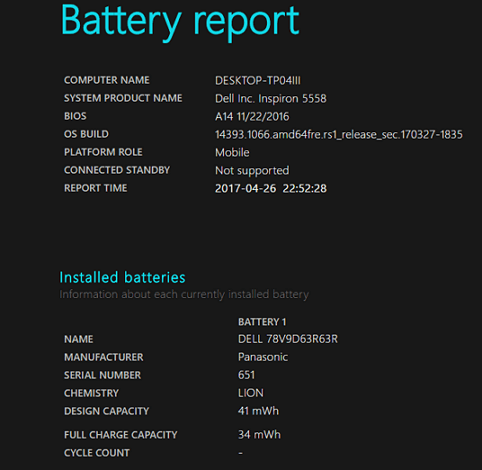
In partea de sus a raportului, dupa informatia despre laptop sau tableta, sistemul de operare instalat si versiunei BIOS, in rubrica Installed Battery, vei vedea urmatoarele informatii:
- Manufacturer – producatorul bateriei
- Chemistry – tipul bateriei
- Design Capacity – capacitatea initiala
- Full Charge Capacity – capacitatea curenta in timpul incarcarii complete
- Cycle Count – numarul de cicluri de incarcare
Rubricele Reset Usage si Battery Usage afiseaza datele despre utilizarea bateriei in ultimele trei zile, inclusiv capacitatea ramasa si diagrama de consum.
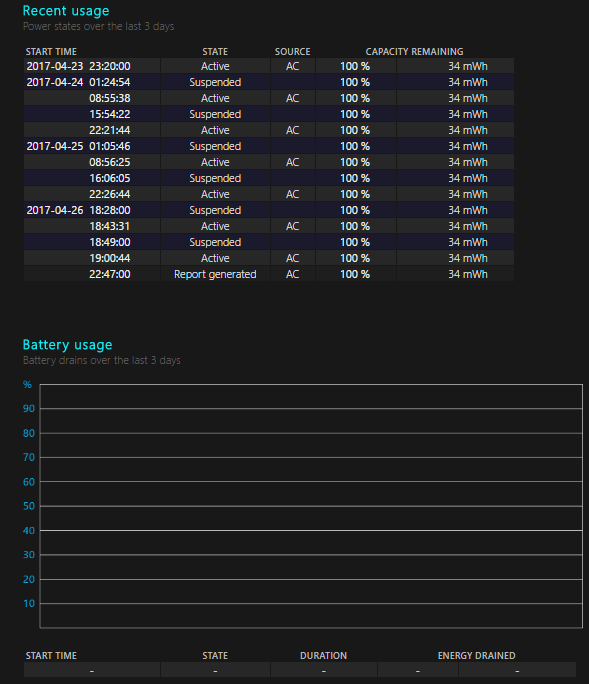
Rubrica Usage History afiseaza sub forma unui tabel datele dupa ora de utilizare a dispozitivului de la baterie (Battery Duration) si de la reteaua de alimentare (AC Duration).
In rubrica Battery Capacity History sunt afisate informatii despre modificarea capacitatii bateriei in ultima luna.
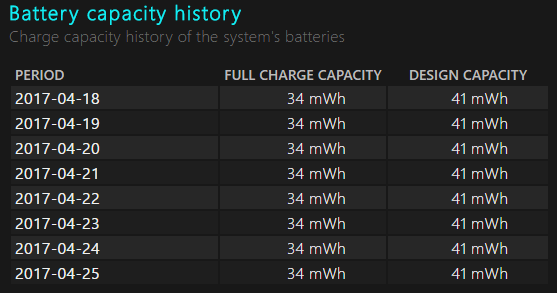
Rubrica Battery Life Estimates afiseaza informatii despre timpul estimat al functionarii dispozitivului de la incarcarea completa in starea activa si in modulul connected standby (precum si informatii despre acest timp in timpul capacitatii initiale a bateriei in coloana At Design Capacity).
Si ultimul punct in raport – Since OS Install afiseaza informatii despre durata asteptata de functionare a sistemului de la baterie, calculat pe baza utilizarii laptopului sau tabletei de la data instalarii Windows 10 sau 8 (si nu in ultimele 30 de zile).
Pentru ce poate fi necesar? De exemplu, pentru a analiza situatia si capacitatea, in cazul bateria laptopului se descarca foarte repede. Sau, pentru a afla, cat de «uzata» este bateria la achizitia unui laptop second hand.
Am incercat ambele comenzi pentru raport si raspunsul a fost acelas. Ce as putea sa ii mai fac?
PS C:\WINDOWS\system32> powercfg -batteryreport
Unable to perform operation. An unexpected error (0x10d2) has occurred: The library, drive, or media pool is empty.
Instaleaza toate driverele pentru modelul laptopului tau de pe site-ul Asus, in special pentru bateria, si apoi verifica iar bateria.